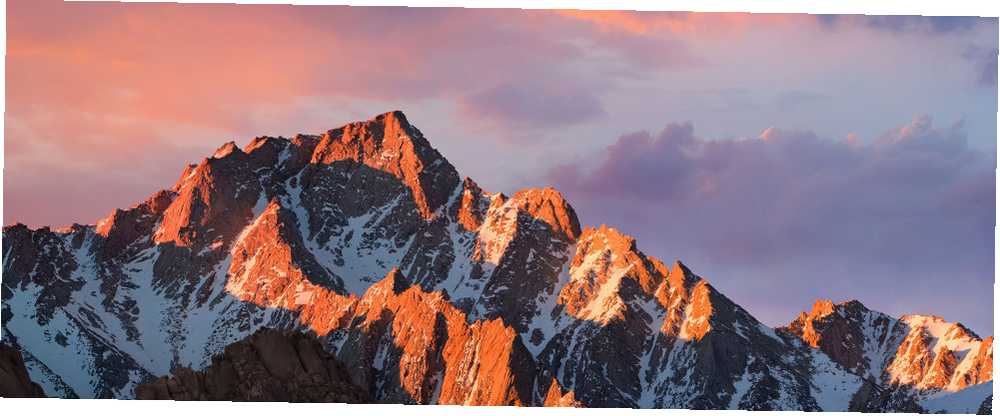
Peter Holmes
0
4727
800
Takže jste viděli hlavní myšlenku a přečetli jste si vše o nových funkcích, které přicházejí ve přejmenovaném MacOS Sierra Co je nového v macOS Sierra? Nové funkce přicházejí na váš Mac Co je nového v MacOS Sierra? Nové funkce, které přicházejí do vašeho Mac OS X, jsou mrtvé, dlouho živé makra. , ale jste příliš netrpěliví na to, abyste čekali do října. Naštěstí můžete přidat některé z nadcházejících funkcí pomocí správných aplikací třetích stran.
Mějte na paměti, že integrace třetích stran nemůže doufat, že bude odpovídat tomu, co může Apple udělat s funkcemi pečenými přímo v operačním systému, ale také, že mnoho z těchto aplikací jsou vyspělé produkty, které již nějakou dobu poskytují přidané funkce..
Nová tapeta
Pravděpodobně nejjednodušší věc, kterou můžete udělat, aby se El Capitan více podobal Sierře, je vypnout tapetu. iDownloadBlog má ke stažení tapetu pro MacOS 10.12, včetně verze 4K. Je to malá změna, ale je to pěkná tapeta pro ty z vás, kteří se drží akcií společnosti Apple.
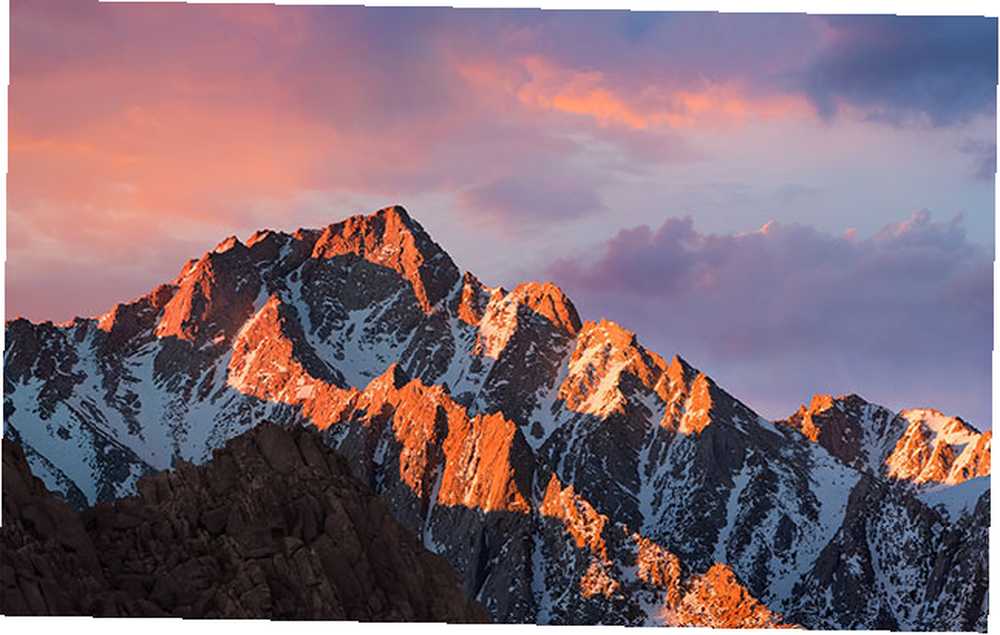
Replikace funkce Siri
Se Sierrou se Siri konečně dostal na plochu. Inteligentní pomocník může udělat téměř vše, co byste očekávali od verze iOS, s několika pečlivými funkcemi pro Mac (jako je schopnost provádět vyhledávání ve stylu Spotlight). Zatímco v El Capitanu momentálně chybí plnohodnotná funkce Siri, můžete do svého Mac přidat hlasové příkazy pomocí stávající funkce diktování..
Nastavení je snadné - stačí se vydat Předvolby systému> Diktát a řeč a povolit obojí Diktát a Použijte vylepšený diktát. Budete muset počkat na dokončení stahování přibližně 500 MB, pak zamířit Předvolby systému> Usnadnění> Diktát nastavit. V této možnosti můžete dokonce změnit frázi vašeho počítače na Siri.
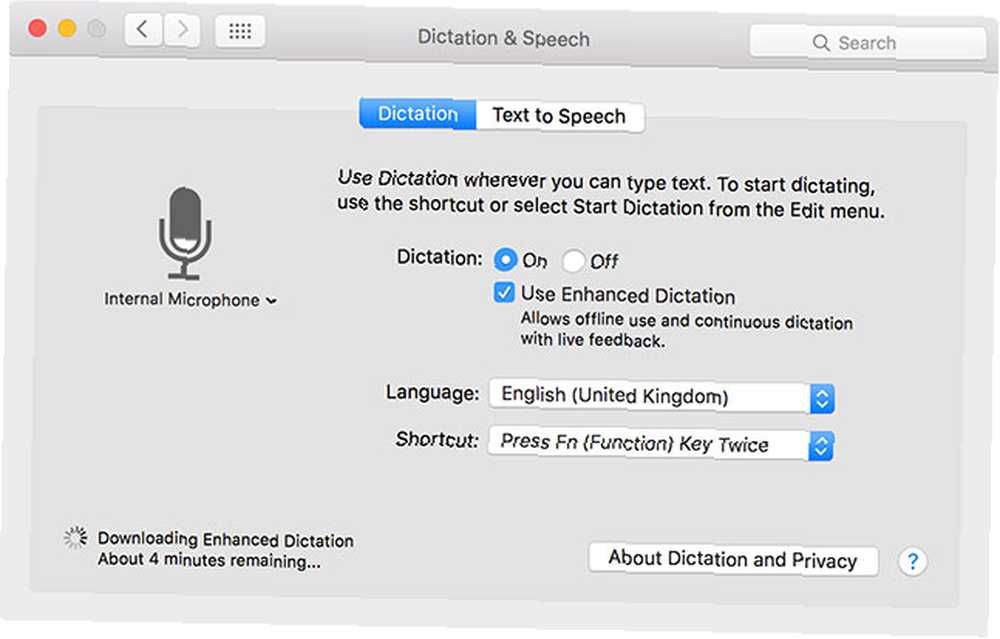
Chcete-li se dobře podívat, co mohou příkazy diktátu udělat, podívejte se na náš podrobný pohled na funkci Ovládání počítače Mac pomocí hlasových příkazů a lepší diktování v OS X Yosemite Ovládání počítače Mac pomocí hlasových příkazů a lepší diktování v systému OS X Yosemite Kdysi jste potřebovali drahý software a lekci trpělivosti pro ovládání Macu pomocí hlasu, ale nyní to můžete udělat s trochu víc, než nejnovější bezplatná aktualizace Apple na OS X. I když většina webových funkcí Siri chybí, tato funkce vám umožňuje diktovat zprávy nebo e-maily, spouštět aplikace, ovládat okna a další.
Pokud je povolen diktát, jednoduše poklepejte na klávesovou zkratku a počítač poslouchejte. Zkombinujte to s hledáním Spotlight, které již podporuje dotazy přirozeného jazyka v El Capitan 7 Užitečné věci, které pravděpodobně nepoužíváte na svém počítači Mac 7 Užitečné věci, které pravděpodobně nepoužíváte na svém počítači Mac Lepší plánujte svůj den, rychle zjistěte, co jste hledáte a multitask jako šéf - zde je pohled na sedm vynikajících funkcí OS X, které pravděpodobně nepoužíváte. , a ve svém počítači můžete do značné míry prohledávat svůj hlas. Můžete dokonce přetahovat výsledky z okna Spotlight, stejně jako Siri umožní v Sierře.
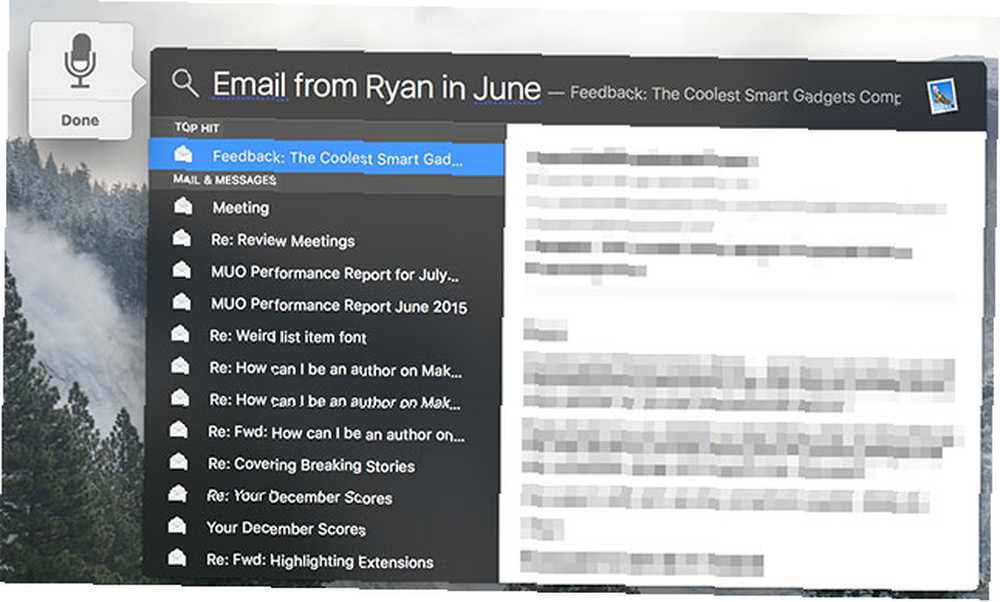
Další funkcí digitálního asistenta Sierry je schopnost přetahovat výsledky na obrazovku Dnes, kde fungují jako widgety, které se automaticky aktualizují (například sportovní výsledky nebo převody měn). Pokud jste rádi, že se spokojíte se základními widgety, možná zjistíte, že El Capitan již může zobrazit požadované informace pomocí nesčetných předpečených widgetů. Tyto widgety v Centru oznámení způsobují, že řídicí panel není relevantní Tyto widgety v Centru oznámení způsobují, že panel není relevantní . Většina uživatelů to ignoruje a mnoho vývojářů pro něj staví věci. Nahraďte všechny widgety Dashboard vašeho Mac pomocí nového zobrazení Dnes v Yosemite. . Obrazovku Dnes si můžete dokonce zobrazit složité informace o svém Mac 11 Další widgety pro Notifikační centrum Yosemite 11 Další Widgety pro Notifikační centrum Yosemite Hledáte další widgety pro Notifikační centrum Yosemite? Existuje rychlý způsob, jak sledovat stav systému, zjistit, co je v televizi, ovládat termostat a mnoho dalšího. které ani nadcházející Siri nebude schopen (stav baterie, aktuální zatížení procesoru a další).
Žádný z těchto vylepšení zcela nenapodobuje užitečnost, jak to Siri říct “přidat k mým připomenutím oběd se Serenou” nebo “rezervovat stůl na 2 v 7 hodin” - ale nějakým způsobem směřují k přidání hlasového ovládání k počítači Mac.
Podělte se o své schránky
Univerzální schránka v Sierře bezproblémově integruje vaše schránky MacOS a iOS - stačí zkopírovat na jedno zařízení a vložit na jiné. Zahrnutím této funkce na úrovni operačního systému Apple pravděpodobně překoná mnoho omezení způsobených existujícími sdílenými aplikacemi schránky, ale měli byste je stále zvážit.
Naše dva oblíbené nástroje pro tuto úlohu jsou Command + C (3,99 $) a Scribe (2,99 $). V minulém článku jsme se zabývali tím, jak je co nejlépe využít. Synchronizace schránky Mac a iOS pomocí příkazu Command-C a Scribe Synchronizace Schránka Mac & iOS s příkazem C a Scribe Přenos obsahu schránky Mac do vašeho iPhonu nebo iPadu obvykle vyžaduje zaslání e-mailu nebo zprávy, ale to je těžkopádné a neefektivní. . Obě jsou placené aplikace a obě spravují sdílenou schránku mezi zařízením Mac a iOS různými způsoby. Command + C používá Wi-Fi, a proto vyžaduje, aby byl váš Mac a iPhone připojen ke stejné místní síti, což může být v některých situacích problémem.
Scribe používá k připojení vašich zařízení Bluetooth low-energy (LE), což je další možnost, která může vybít baterii o něco rychleji. Zatímco Command + C umožňuje vložit pouze jednou, Scribe je správce schránky s více položkami, který je pravděpodobně silnější. Ať už si vyberete kteroukoli, pravděpodobně nebude stejně účinná jako nadcházející MacOS Sierra, ale obě dělají to, co inzerují.
Optimalizujte své vlastní úložiště
Stejně jako dříve iCloud Photo Library, Sierra přichází s funkcí nazvanou Optimize Storage, která slibuje, že vám pomůže vytvořit volné místo na vašem Macu. Je to skvělý nápad a funguje to několika způsoby - první je identifikace položek, které nepoužíváte velmi často, a nabídka jejich uložení v cloudu. Objeví se na vašem počítači tak, jak by byly, kdyby tam skutečně byli, ale pro přístup vyžadují připojení k iCloud.
To je v podstatě stejné jako dříve oznámené Project Infinite z Dropboxu. Bohužel je to stále ještě daleko a dosud neměla veřejnou verzi, ale je dobré vidět v soutěžích konkurenční řešení. Oba “bezešvý” cloudové úložné služby budou vyžadovat, abyste otevřeli svou peněženku a koupili další úložiště, abyste je co nejlépe využili, ať už je to iCloud nebo Dropbox.
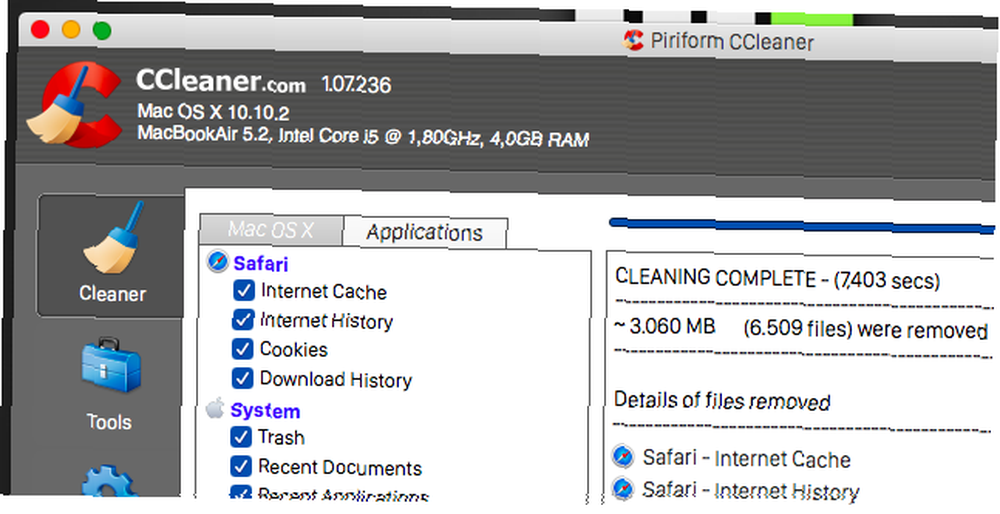
Dokud nebude k dispozici Project Infinite, budete muset udělat vše, co můžete udělat pro vytvoření volného místa na počítači Mac Jak uvolnit místo na Macu: 8 tipů a triků, které potřebujete vědět, jak uvolnit místo na Macu: 8 tipů a triků, které potřebujete vědět Vyčerpáte úložný prostor v počítači Mac? Zde je několik způsobů, jak uvolnit místo na Macu a získat zpět místo na disku! . Základní myšlenka této funkce již byla použita v knihovně iCloud Photo Library, která vám doporučuje ukládat originály do cloudu a přistupovat k nim podle potřeby. Přesuňte zálohy, aplikace a fotografie z MacBooku a vytvořte volné místo, přesuňte zálohy, aplikace a Fotografie z vašeho MacBooku k vytvoření volného místa Pokud jste zoufalí a nemáte chuť platit kurzy za upgrade jednotky SSD, zde je několik návrhů na další maximalizaci dostupného úložiště na vašem MacBooku. . Pokud máte kolem sebe náhradní starý Mac, možná budete chtít dobře využít jako jednotku NAS nebo souborový server. Použijte svůj starý Mac jako server nebo jednotku NAS - zde je návod, jak používat svůj starý Mac jako server nebo jednotku NAS - zde je Jak Pokud jste dosud nevyřešili nějaké síťové úložiště, možná budete chtít přemýšlet o použití starého Macu jako vyskočeného souborového serveru. a místo toho ukládat nepodstatné položky.
Další věc, kterou Optimize Storage slibuje, je pomoci vám izolovat položky, které byste mohli lépe smazat. Existuje již několik aplikací, které vám mohou pomoci:
- AppCleaner - bezplatný nástroj pro výpis a mazání aplikací, včetně souborů, které zanechávají.
- CCleaner - bezplatný nástroj, který čistí “blbost” z vašeho počítače Mac, včetně dočasných souborů a stahování.
- Disková inventura X - bezplatná aplikace pro vizualizaci toho, kde už je celý váš prostor na disku pryč.
- Blíženci 2 (kolem 30 $) - výkonná, prémiová aplikace pro hledání duplicitních souborů a využití volného místa.
Lepší správa fotografií
Aplikace Fotografie v Sierře byla dále vylepšena, aby se zlepšil způsob zobrazení a třídění fotografií. Inteligentní rozpoznávání objektů a tváří umožňuje vyhledávat v knihovně fotografií lidi a věci jako západy slunce a další rozpoznatelné scény a objekty. Implementace společnosti Apple funguje na vašem zařízení místně, ale Google má verzi založenou na cloudu, která to již chvíli udělala.
Můžete si zdarma stáhnout Google Photos uploader pro Mac, který umístí kopii vašich obrázků na Disk Google. Poté můžete přistupovat ke svým obrázkům na stránkách photos.google.com, kde budou naskenovány, tříděny a prohledávatelné. Hlavní rozdíl oproti verzi Google spočívá v tom, že obrázky musí být odeslány do cloudu ke zpracování, což představuje vlastní soubor problémů.
Nejprve musíte mít přístup k internetu pro přístup k vašim obrázkům. Pokud se rozhodnete povolit společnosti Google kompresi obrázků, získáte neomezené úložiště. Pokud chcete své originály ukládat, získáte 15 GB zdarma, než budete muset koupit nějaké úložiště - ale Google o tom může kdykoli změnit názor, stalo se to dříve.
Zatímco Photos je slušný editor, pokud hledáte trochu více energie, pak existuje spousta dalších editorů obrázků Mac, které si můžete vybrat z 8 nejlepších bezplatných a placených obrazových editorů pro Mac 8 nejlepších bezplatných a placených obrazových editorů pro Mac zde jsou nejlepšími bezplatnými a placenými editory obrázků Mac, ať už jste profesionální profesionál nebo amatérský shutterbug. . Doporučil bych Pixelmator, Acordn 5 nebo Affinity Photo - ačkoli žádný z nich nemá skvělé organizační funkce.
Odemkněte svůj Mac pomocí hodinek nebo telefonu
macOS Sierra přichází s pečlivou podporou pro odemčení počítače pomocí Apple Watch - stačí přistupovat k počítači a probudit ho, není vyžadováno žádné heslo. To je ale sotva nová funkce a implementace Sierry je trochu restriktivní, když se podíváte na to, co již lze udělat.
Už jsme se zabývali mnoha způsoby, jak můžete Mac odemknout přes Bluetooth Odemknout Mac pomocí zařízení Apple Watch nebo Android Wear Odemknout Mac pomocí Apple Watch nebo zařízení Android Wear Zadání hesla je prostě tolik potíží, že? Přáli byste si, abyste mohli používat svůj iPhone, Apple Watch nebo jednoduše nechat Mac odemknout, když se k němu dostanete? No, teď můžete! , která zahrnuje aplikace jako Knock 2.0 (4,99 $) a MacID (0,99 $) pro iPhone a Apple Watch nebo aplikaci Android Wear Umwelt. Implementace společnosti Apple musí být úhledná, ale pokud nemáte Apple Watch, budete se muset místo toho držet jednoho z těchto řešení..
Obrázek v obraze s Heliem
Malá, ale užitečná funkce přicházející v MacOS Sierra je schopnost přehrávat videa v malém okně na ploše, zatímco pracujete v jiných oknech. Zatímco nativní integrace je pěkná, existuje již bezplatná aplikace třetích stran s názvem Helium, která to skvěle dělá.
Tato aplikace vám umožní snadno překrýt videa na vašem Mac Jak překrýt webové videa, když pracujete na vašem Mac Jak překrýt webové videa, když pracujete na vašem Mac Někdy trochu rozptýlení je to, co musíte udělat práci. Helium je plovoucí prohlížeč, který umožňuje sledovat webová videa, zatímco děláte něco jiného. , je často aktualizován, aby zahrnoval nové služby (Netflix HTML5 někdo?), podporuje navigaci založenou na gestech a dokonce používá vlastní možnosti průhlednosti, takže pokud chcete, můžete stále používat celou obrazovku. Nejnovější verze obsahuje dokonce rozšíření Safari, které vám umožňuje otevřít aktuální stránku v Heliu, takže můžete sledovat a pracovat ještě snadněji než kdykoli předtím.
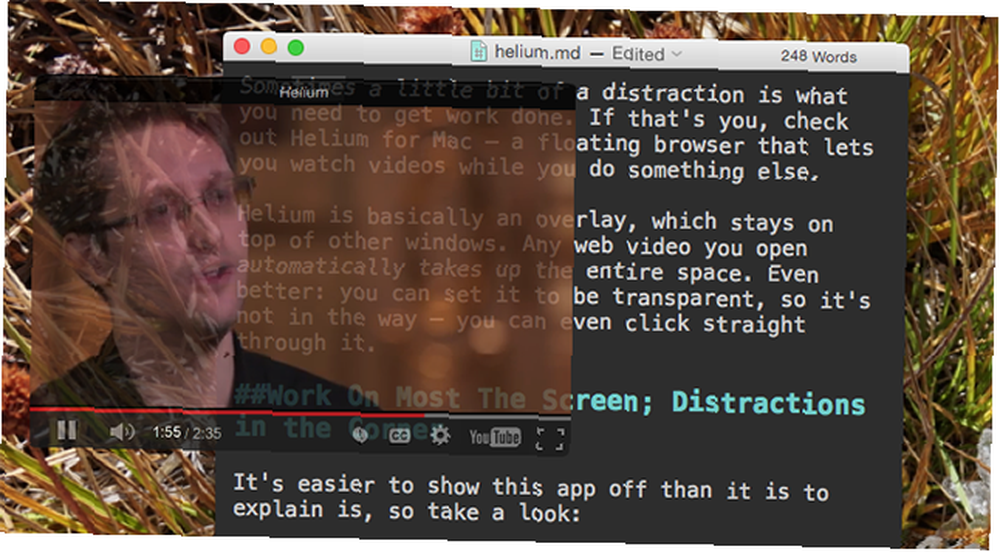
Bez ohledu na to, jak bude integrace Apple vypadat, asi stojí za to mít na paměti Helium, pokud chcete více přizpůsobitelný zážitek.
Vylepšujte zprávy
Systém iOS 10 ve své aplikaci Zprávy provádí některé velké změny, včetně možnosti odesílat bubliny animovaných zpráv a zobrazovat animace na celé obrazovce. Bohužel není mnoho toho, co byste mohli udělat pro přidání těchto funkcí do stávající aplikace Apple, ale můžete být překvapeni, když se dozvíte o některých funkcích, které pravděpodobně ještě nepoužíváte..
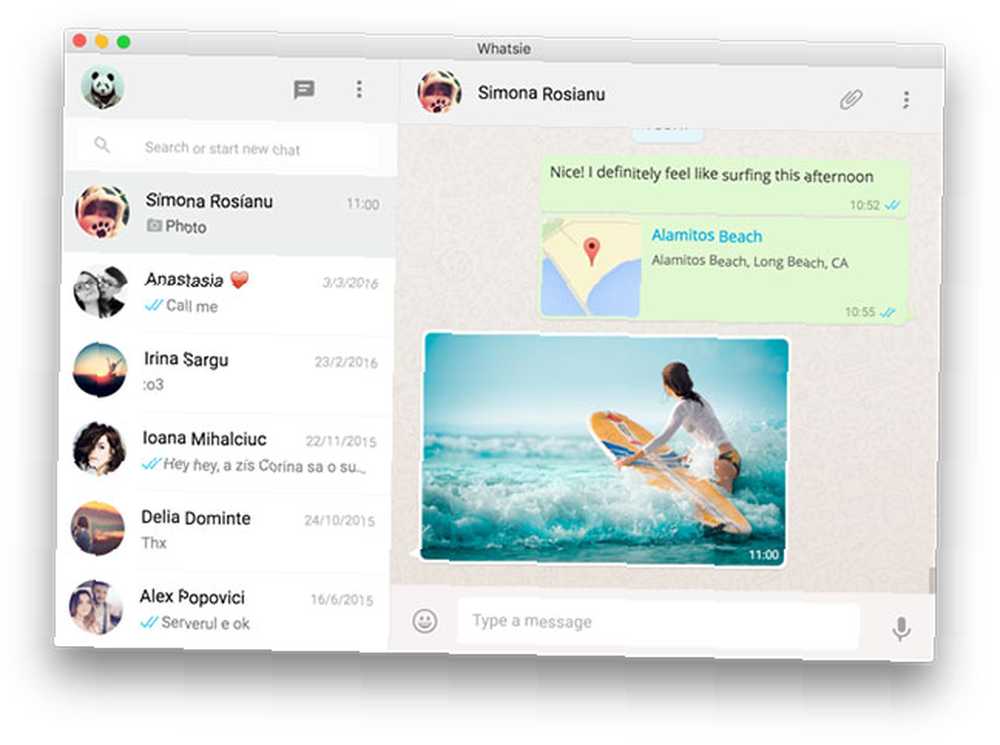
Patří mezi ně možnost sdílení obrazovky s ostatními uživateli zpráv, jak sdílet obrazovku vašeho Mac přes FaceTime (a proč byste chtěli) Jak sdílet svůj Mac přes FaceTime (a proč byste chtěli) sdílet obrazovku Mac bez podpisu pro další online účet, stahování dalšího softwaru nebo prohlížení otravných reklam nejprve pomocí Zpráv. a přijímat a odpovídat na zprávy Facebook pomocí nativní aplikace Zprávy OS X: Používejte Facebook, Stop Automatic Emoji a další tipy Zprávy OS X: Používejte Facebook, Stop Automatic Emoji a další tipy Aplikace Zprávy je často přehlížena ve prospěch robustnějších IM klientů , ale pokud víte, jak to správně nastavit, může to být fantastický způsob, jak zůstat v kontaktu s lidmi. . Pokud nepotřebujete platformu iMessage společnosti Apple, možná budete chtít místo toho přejít na novou aplikaci WhatsApp Desktop, i když to pravděpodobně není nejlepší WhatsApp Mac klient WhatsApp Desktop Client pro Windows a Mac je pouze druhý nejlepší WhatsApp Desktop Client pro Windows a Mac Is Only Second Best WhatsApp vydal aplikaci Microsoft Store, obálku pro její desktopovou aplikaci. Kromě upozornění a klávesových zkratek je totožné s WhatsApp Web. tam venku.
Ostatní bity
Apple Music se přepracovává a je v tom tolik potřebný. Protože se jedná o službu Apple, která je zabudována přímo do iTunes, nemůžete přesně změnit způsob, jakým se chová. Přesto si můžete být jisti, že získáváte nejlepší možný hudební zážitek Apple, i když 9 tipů pro lepší hudební zážitek Apple pro iOS a OS X 9 tipů pro lepší hudební zážitek pro Apple pro iOS & OS X Je toho hodně, co Apple neřekne si o Apple Music. Zde jsou některé z nejlepších triků, jak co nejlépe využít své melodie. .
Apple Pay přichází na Safari v Sierře a stejně jako jiné patentované technologie společnosti Apple není mnoho, co byste mohli udělat pro jejich replikaci, dokud ji nepřidají. Rychlejší platbu však můžete implementovat uložením podrobností o kreditní kartě do Safari a poté synchronizací svých zařízení pomocí iCloud Keychain. Než to uděláte, musíte se ujistit, že jste povolili iCloud Keychain iCloud Keychain: Proč to chcete a jak to používat iCloud Keychain: Proč to chcete a jak to používat iCloud Keychain je bezpečný správce hesel pro jak OS X Mavericks, tak iOS 7 pro iPhone a iPad. Slouží k rychlému a snadnému přihlášení k webům, sítím Wi-Fi, internetovým účtům a dalším. .
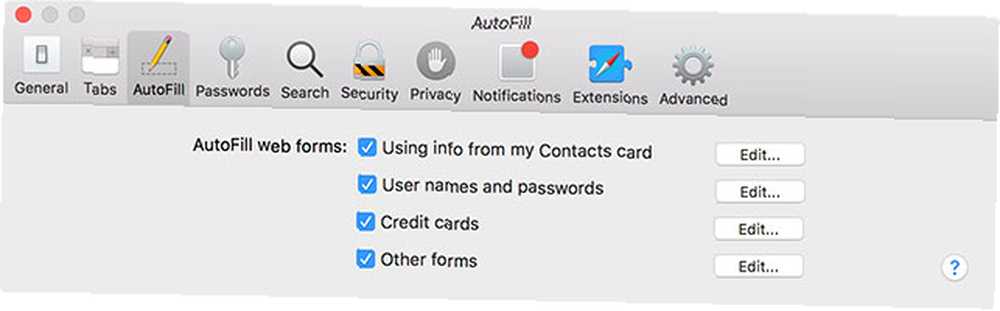
Přidejte kartu do Safari spuštěním prohlížeče a navigací na Předvolby> Automatické vyplňování> Kreditní karty a klikněte Upravit. Zadejte své přihlašovací údaje a uložte je, které se budou synchronizovat přes iCloud Keychain, takže při příštím nákupu něco můžete automaticky vyplnit. Toto funguje pouze na Safari, ale můžete použít aplikaci třetí strany, jako je Roboform, být pánem svých hesel na jakémkoli zařízení s RoboForm [prozradí] být pánem vašich hesel na jakémkoli zařízení s RoboForm [prozradí] Správce hesel je skvělý přínos - možná dokonce nezbytný - pro jakýkoli počítačový systém. povolit stejnou funkci ve všech prohlížečích a jiných zařízeních než Apple.
Jednou z dalších velkých změn je schopnost iCloudu sdílet vaše složky Desktop a Documents se zařízením iOS. Pokud chcete tento druh funkcí právě teď, můžete si koupit nějaké úložiště iCloud Je konečně čas na nákup dalšího úložiště iCloud? Je konečně čas nakoupit více úložiště iCloud? Nyní, když jsou náklady na úložiště iCloud výrazně nižší, než tomu bylo dříve, možná je čas upgradovat na více než 5 GB. a synchronizovat všechny důležité soubory prostřednictvím jednotky iCloud Jak přistupovat a spravovat soubory jednotky iCloud z jakéhokoli zařízení Jak přistupovat a spravovat soubory jednotky iCloud z jakéhokoli zařízení Disk iCloud je užitečný nástroj, ale přístup k souborům může být od cloudu společnosti Apple trochu matoucí. úložný prostor se opravdu liší v závislosti na vaší platformě nebo zařízení. . Zapněte na svém zařízení iOS iCloud Drive pod Nastavení> iCloud> iCloud Drive a zaškrtněte políčko Zobrazit na domovské obrazovce pro rychlý přístup k vašim souborům.
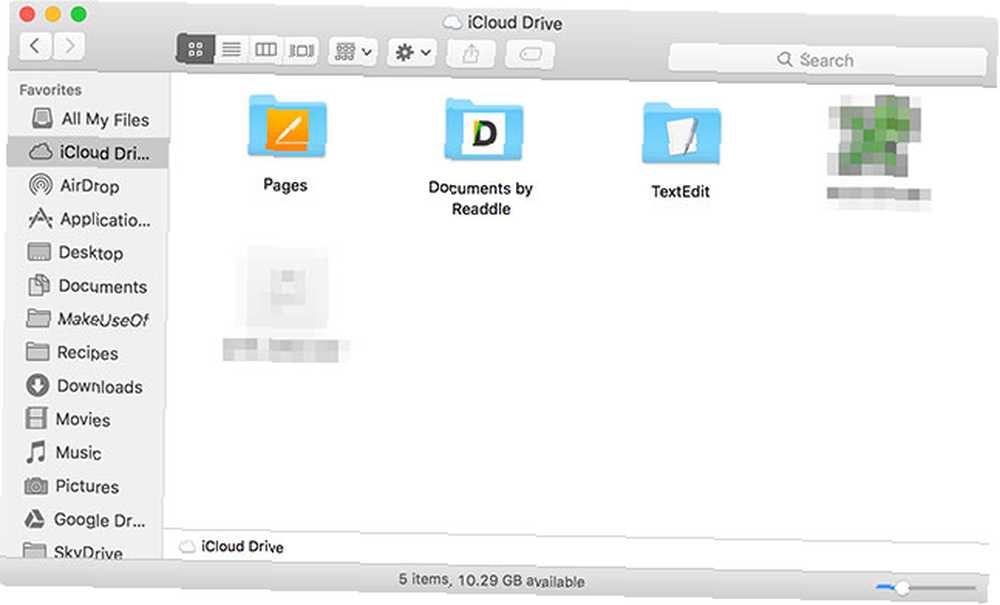
K tomuto účelu byste také mohli použít jakoukoli aplikaci cloudového úložiště třetích stran, jako je Dropbox, Disk Google, Microsoft OneDrive, Box nebo řešení typu roll-your-own, jako je osobní cloud Seagate a osobní cloudové recenze a konkurence Seagate. Mají navíc bonus, že mají vyhrazené aplikace pro zařízení jiných výrobců.
Vždy existuje Beta
macOS Sierra vstoupí do veřejné beta verze asi za měsíc a svůj zájem již můžete zaregistrovat na beta.apple.com. Další verze operačního systému Mac již vstoupila do náhledu pro vývojáře, ale doporučujeme nainstalovat tyto počáteční verze do hlavního počítače, protože často nemají funkce a způsobují nejrůznější problémy..
Veřejné beta společnosti Apple jsou obecně mnohem stabilnější, ale stále mohou způsobovat problémy se softwarem třetích stran. Pokud budete muset hrát s další verzí makra, pravděpodobně to budete lépe dělat na počítači, na který se nespoléháte při práci ani studiu. Měli byste také zálohovat svůj Mac pomocí oddílu Time Machine a používat pevný disk Time Machine k ukládání souborů. Příloha a používat pevný disk Time Machine k ukládání souborů příliš. Pokud je váš pevný disk Mac malý a pevný disk Time Machine je velký, může být užitečné použít jednotku pro účely zálohování i ukládání. nebo jednu z těchto alternativ, než začnete 5 Lokální řešení zálohování Mac, která nejsou strojem Time 5 Lokální řešení zálohování Mac, která nejsou strojem Time Out Existuje spousta možností zálohování Mac a mnoho z nich má funkce, které jsou výchozí zálohy Apple aplikace prostě nemůže konkurovat. .
Na jakou vlastnost se v MacOS Sierra těším nejvíce?











